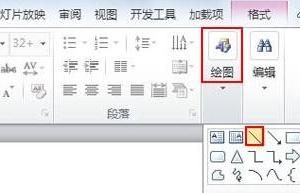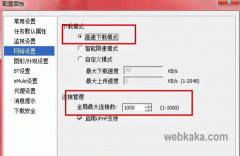win7系统电脑用ie打开浏览网页就死机怎么样解决 win7系统电脑用ie打开浏览网页就死机解决方法
发布时间:2017-04-11 15:19:48作者:知识屋
win7系统电脑用ie打开浏览网页就死机怎么样解决 win7系统电脑用ie打开浏览网页就死机解决方法 首先打开“控制面板”,小图标显示下找到“Internret选项”,打开“Internret选项”。
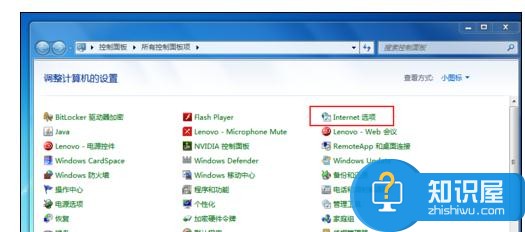
在“Internret属性”选择“常规”,浏览历史记录下点击“删除”。
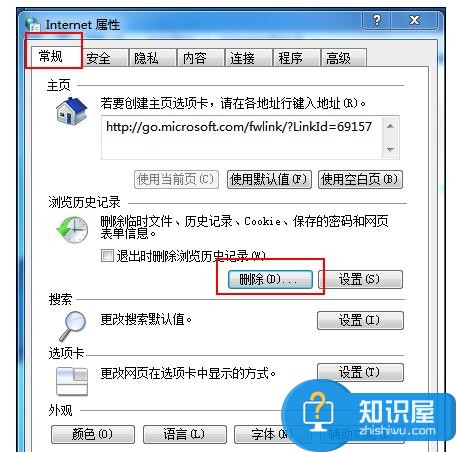
在选项的前面打勾,密码等可以选择不打勾(前面四个要记得打勾哦)。
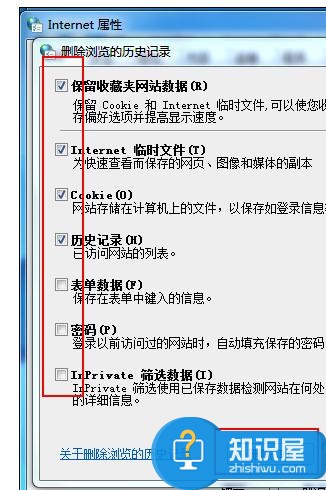
然后在“Internret属性”选择“高级”,点击“还原高级设置”和“重置”(重置里面删除个性化设置)。就这样如果打开ie浏览网页还有问题的话,就进行下一步。


在“Internret属性”的“高级”--设置里面找到:禁止脚本调试(Internret Explorer)和禁止脚本调试(其他),在他们前面不打勾。
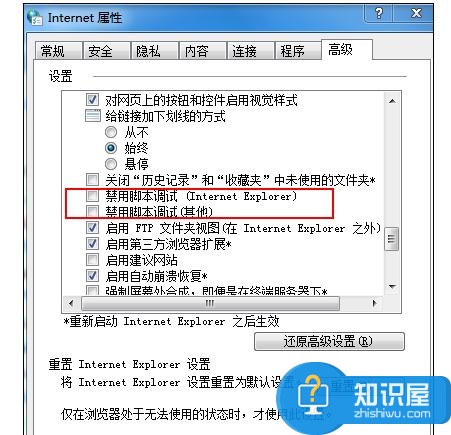
再在“Internret属性”的“安全”--“Internret”图标--打开“自定义级别”。
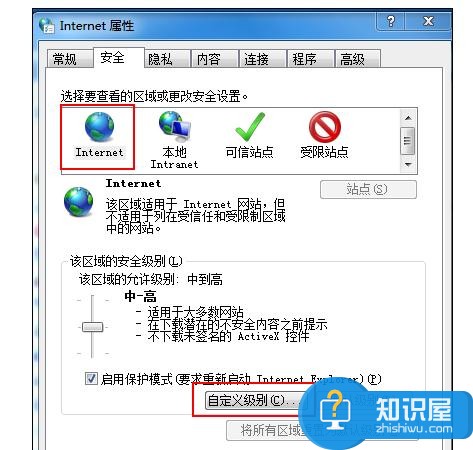
在“安全设置-Internret区域”,先点击“重置”,再打开“自定义级别”找到脚本,在“Java小程序脚本”和“活动脚本”下方选择“禁用”。
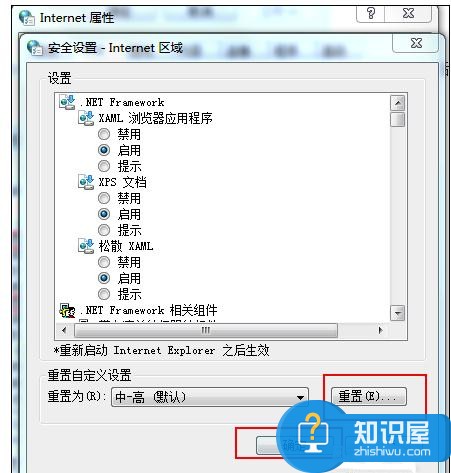
知识阅读
软件推荐
更多 >-
1
 一寸照片的尺寸是多少像素?一寸照片规格排版教程
一寸照片的尺寸是多少像素?一寸照片规格排版教程2016-05-30
-
2
新浪秒拍视频怎么下载?秒拍视频下载的方法教程
-
3
监控怎么安装?网络监控摄像头安装图文教程
-
4
电脑待机时间怎么设置 电脑没多久就进入待机状态
-
5
农行网银K宝密码忘了怎么办?农行网银K宝密码忘了的解决方法
-
6
手机淘宝怎么修改评价 手机淘宝修改评价方法
-
7
支付宝钱包、微信和手机QQ红包怎么用?为手机充话费、淘宝购物、买电影票
-
8
不认识的字怎么查,教你怎样查不认识的字
-
9
如何用QQ音乐下载歌到内存卡里面
-
10
2015年度哪款浏览器好用? 2015年上半年浏览器评测排行榜!